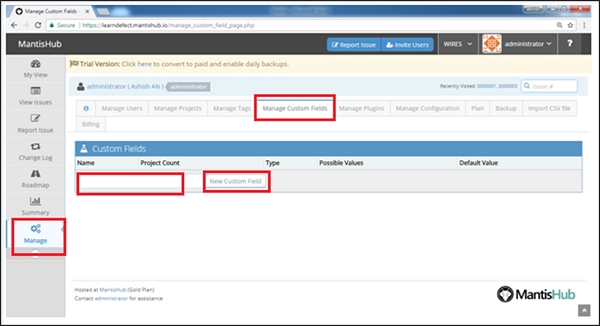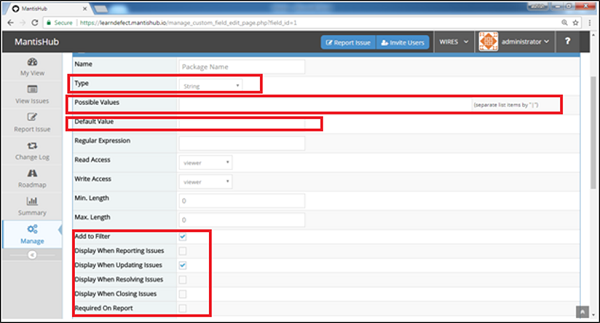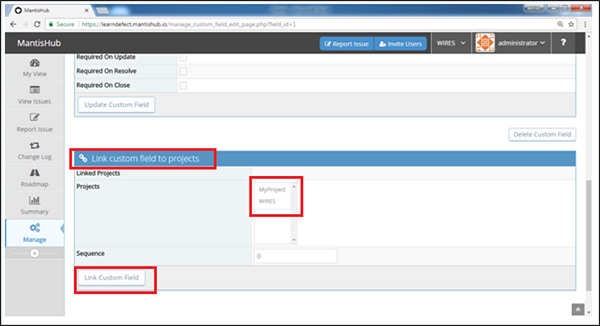Процесс добавления настраиваемых полей включает в себя сначала определение настраиваемого поля, а затем его привязку к соответствующим проектам.
Шаг 1 — Перейдите в раздел «Управление» → «Управление пользовательским полем».
Шаг 2 — Введите имя поля в текстовое поле.
Шаг 3 — Нажмите кнопку New Custom Field, как показано на следующем снимке экрана.
Шаг 4 — После нажатия на «Новое настраиваемое поле» открывается страница «Редактировать настраиваемое поле», где пользователь должен определить спецификацию настраиваемого поля.
Шаг 5 — Выберите «Тип» для поля из выпадающего списка (дата, строка, список и т. Д.).
Для пользовательских типов полей вы можете написать Возможные значения. Используйте «|» символ для разделения различных значений. Типы настраиваемых полей, которые ожидают такие списки, включают: перечисление, флажок, список, список с множественным выбором и переключатели.
Определение «Значение по умолчанию» позволяет настраиваемому полю иметь значение по умолчанию в зависимости от типа поля. В большинстве случаев это простое значение, такое как строка, число или значение из списка возможных значений. Однако для типа Дата возможные значения могут включать такие значения, как: {сегодня}, {завтра}, {+3 дня}, {-7 дней}, {следующая неделя}, {15 декабря 2013} и т. Д.
Шаг 6 — Установите флажки, указывающие страницы, на которых должно появиться настраиваемое поле, которое является обязательным.
После определения настраиваемого поля оно должно быть связано с соответствующими проектами.
Шаг 7 — Прокрутите страницу «Редактировать настраиваемое поле» вниз до раздела «Связать настраиваемое поле с проектами». Выберите проекты из отображаемого списка и нажмите «Связать настраиваемое поле», как показано на следующем снимке экрана.
Порядковый номер используется для определения относительного порядка пользовательских полей друг к другу. Меньшие порядковые номера показаны первыми.